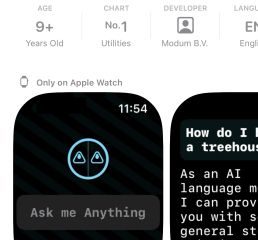Skrin Kunci iOS 16 membolehkan pengguna iPhone menetapkan widget untuk melihat maklumat sepintas lalu. Widget bateri pada Skrin Kunci iOS 16 sangat berguna kerana ia membolehkan pengguna bukan sahaja melihat peratusan bateri iPhone mereka tetapi juga peranti Apple lain seperti AirPods, sarung pengecas AirPods dan Apple Watch atau peranti Bluetooth yang dipasangkan dengan iPhone.
Walau bagaimanapun, widget bateri pada Skrin Kunci iOS 16 tidak selalu menunjukkan peratusan bateri peranti yang anda mahu lihat pada masa tertentu.
Memandangkan barisan widget pada Skrin Kunci hanya boleh memuatkan bilangan widget yang terhad pada satu-satu masa, widget bateri memaparkan peratusan bateri peranti yang disambungkan secara putaran secara lalai, mungkin untuk menunjukkan peratusan bateri peranti berbeza dalam satu widget dan menyimpan ruang.
Ini menjengkelkan apabila widget menunjukkan peratusan bateri Apple Watch semasa mengecas, AirPods apabila ia disambungkan ke Mac atau hanya melangkau iPhone dan menunjukkan AirPods atau Apple Watch.
p>
Kami mempunyai penyelesaian mudah untuk isu widget bateri ini supaya anda berjaya t untuk melihat peratusan bateri peranti yang anda inginkan setiap kali pada Skrin Kunci.
Cara untuk menyesuaikan widget bateri dengan mudah pada Skrin Kunci iOS 16
Hanya bangunkan iPhone anda dan buka kuncinya melalui Face ID atau Touch ID. Tekan lama pada Skrin Kunci untuk membuka galeri Skrin Kunci. Ketik pada butang”Sesuaikan”untuk mengedit Skrin Kunci. Di bawah jam, sama ada ketik pada pilihan”Tambah Widget”atau mana-mana widget yang sedang ditambah untuk membuka menu widget. Dari menu, ketik”Bateri”untuk memilih dan menambah jenis widget yang anda inginkan hanya dengan mengetik pada widget. Apabila widget ditambahkan, ketik pada widget untuk membuka menu tetapannya. Matikan”Automatik”dan ketik pada pilihan”Peranti”untuk memilih peranti yang peratusan baterinya anda mahu lihat pada widget: iPhone, AirPods, sarung AirPods atau Apple Watch. Anda akan menetapkan peranti untuk setiap widget. Ketik pada butang”x”untuk menutup menu dan gunakan perubahan. Untuk melengkapkan penyesuaian, ketik pada butang”Selesai”, dan seterusnya, ketik pada kertas dinding dalam galeri Skrin Kunci untuk menerapkannya.
Melalui tetapan ini, anda menambah sehingga empat widget bateri kecil untuk setiap peranti atau dua widget besar untuk peranti yang paling banyak digunakan.
Baca Lagi: